怎么用微信查看wifi密码 微信如何查看手机连接的wifi密码
微信作为当今最受欢迎的社交媒体平台之一,不仅仅是用来聊天、分享照片和视频,还可以帮助我们解决生活中的一些小问题,其中一个让人头疼的问题就是忘记了手机连接的Wi-Fi密码。不用担心!微信提供了一个简便的方法,让我们可以轻松地查看已连接的Wi-Fi密码。通过微信的便捷功能,我们可以快速找回密码,方便地连接到我们需要的网络。接下来我将为大家介绍如何使用微信来查看手机连接的Wi-Fi密码,让我们不再为忘记密码而烦恼。
步骤如下:
1.首先我们打开手机然后找到我们的手机设置,如图
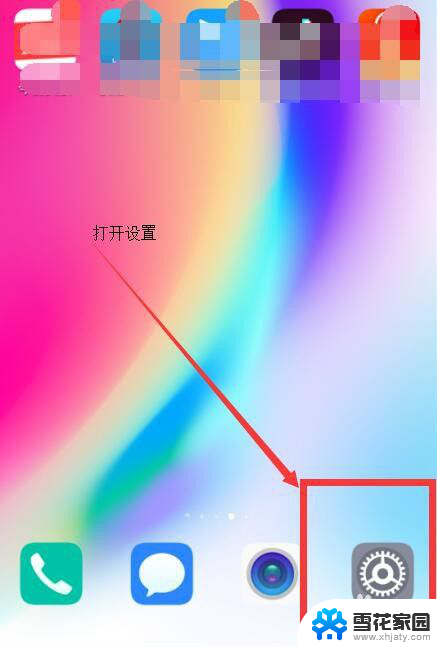
2.然后在手机设置里找到“无线和网络”并点击,如图
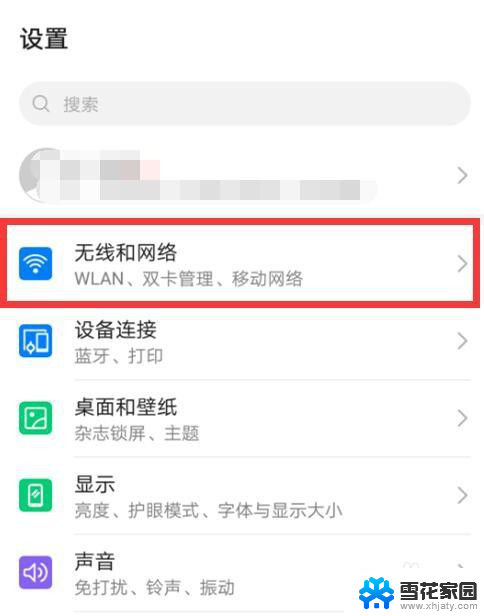
3.打开“无线和网络”,紧接着我们选择“WLAN”选项,如图
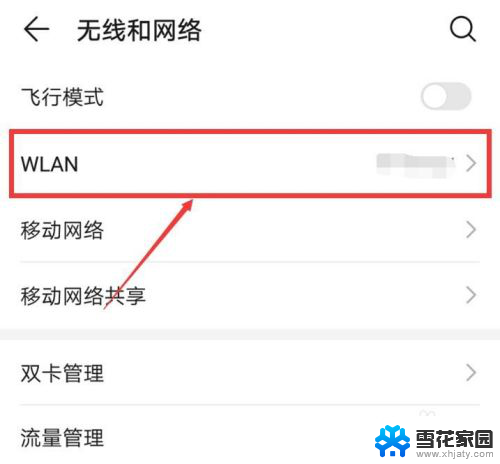
4.然后我们在“WLAN”页面里找到“可用WLAN列表”,选择手机已经连接上的wifi名称。如图
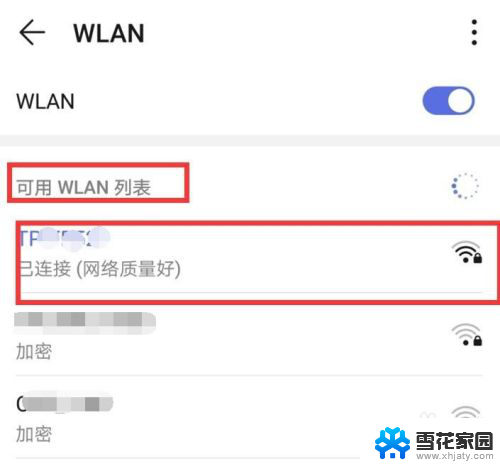
5.此时手机会自动弹出一个二维码,我们使用手机截图把二维码保存到相册。如图
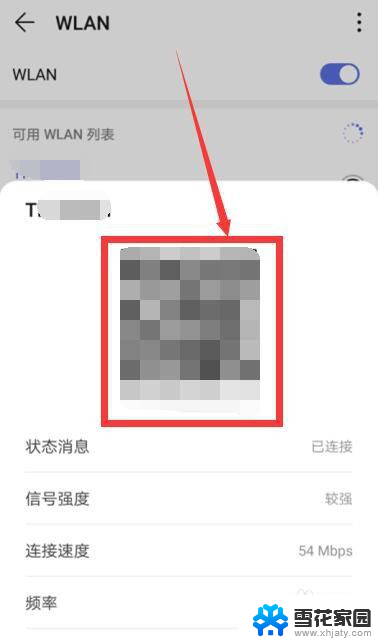
6.紧接着我们打开微信,然后点击右上角的加号并选择“扫一扫”,如图
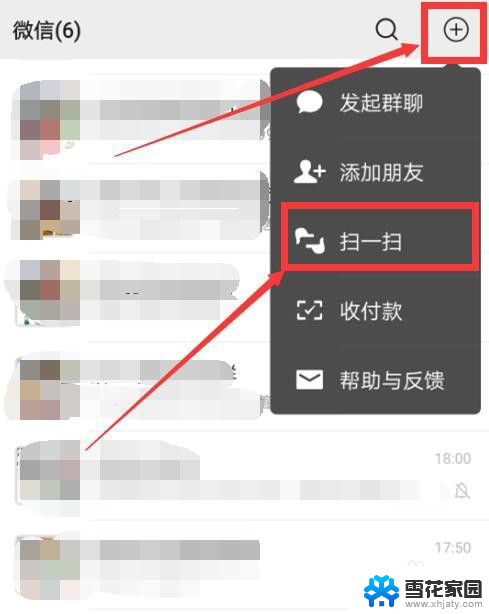
7.在扫一扫页面的右上角有三个点表示更多功能,我们点击这个地方,如图
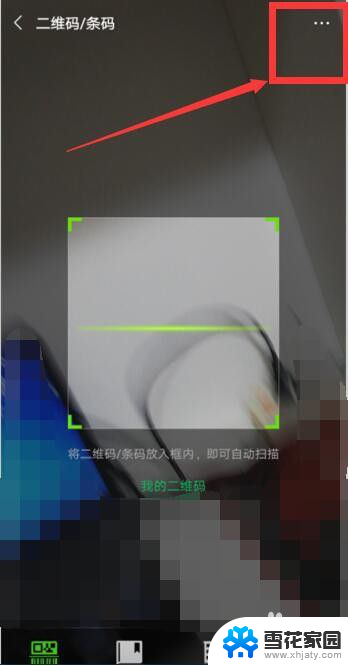
8.然后在弹出的页面的下方我们选择“从相册选取二维码”,如图
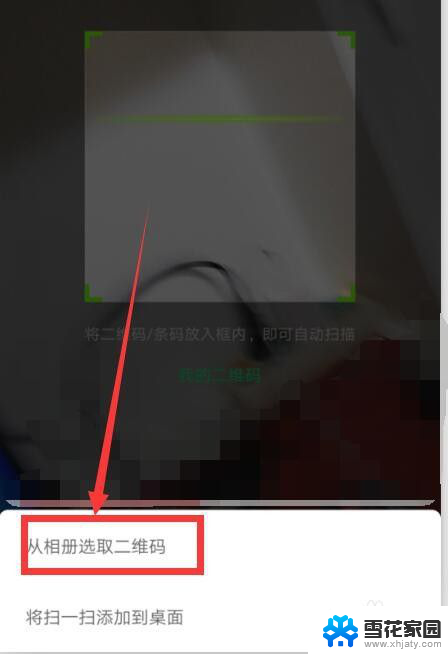
9.紧接着微信自动打开相册,我们需要选择之前截图的二维码图片,如图
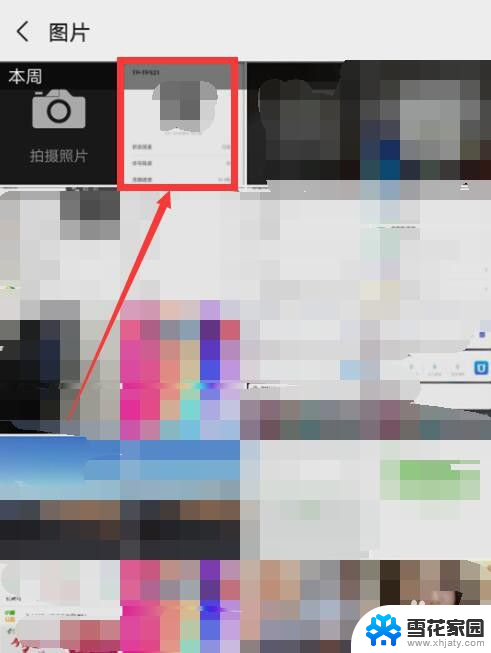
10.最后微信会从这个二维码中扫出一串字母和数字,如图。其中方框内的是WIFI密码。
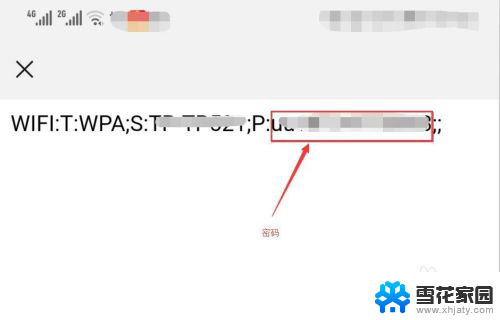
以上是如何使用微信查看WiFi密码的全部内容,如果您遇到相同问题,可以参考本文中介绍的步骤进行修复,希望对您有所帮助。
怎么用微信查看wifi密码 微信如何查看手机连接的wifi密码相关教程
-
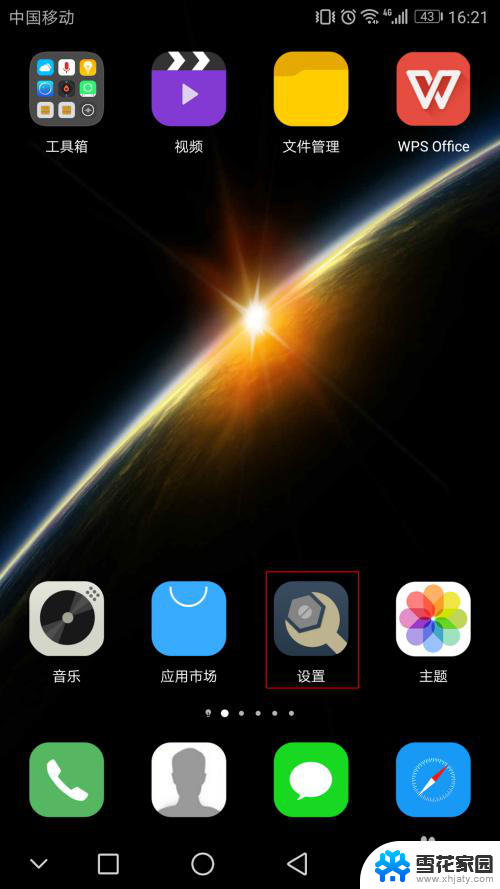 已连接的wifi查看密码 手机如何查看已连接WiFi的密码
已连接的wifi查看密码 手机如何查看已连接WiFi的密码2024-01-09
-
 手机连接wifi密码怎么查看 手机连接wifi后如何查看密码
手机连接wifi密码怎么查看 手机连接wifi后如何查看密码2024-09-03
-
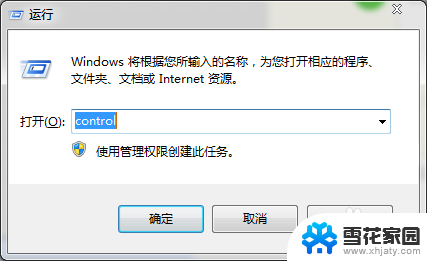 怎么查自己连接的wifi密码 如何查看自己的WiFi密码
怎么查自己连接的wifi密码 如何查看自己的WiFi密码2024-01-04
-
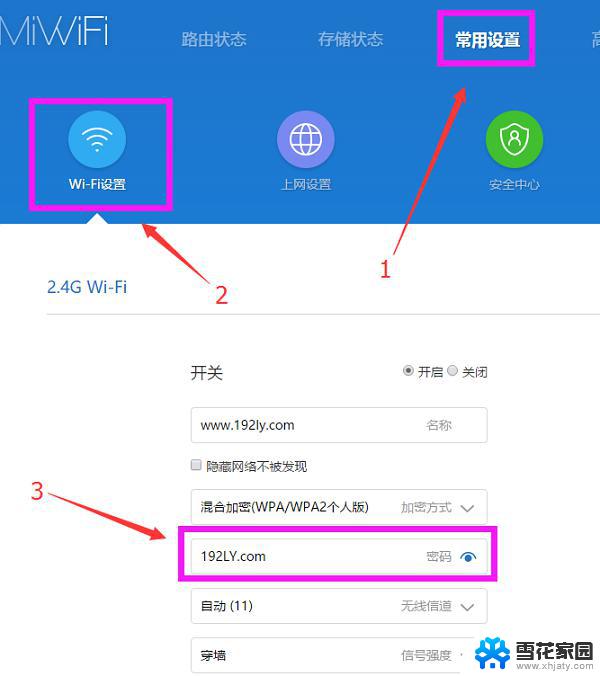 wifi密码查看器如何查看密码 电脑上查看WIFI密码的方法
wifi密码查看器如何查看密码 电脑上查看WIFI密码的方法2024-09-24
- 如何查看手机已连接wifi密码 手机连接wifi忘记密码如何查看
- 手机连的wifi如何查看密码 手机连接wifi如何查看已保存密码
- 查看家里wifi密码 手机上怎样查看自己的wifi密码
- 电脑连接wifi怎么显示密码 电脑上如何查看已连接WIFI密码
- wifi万能钥匙连接后怎么查看密码 wifi万能钥匙密码查看方法
- 华为手机怎样查看已连接的wifi密码 华为手机连接的WiFi密码怎么看
- 蓝牙耳机电流声大什么原因 蓝牙耳机电流声噪音消除技巧
- 怎么改wifi设置密码 wifi密码修改步骤
- 摄像头打开 电脑自带摄像头如何打开
- 怎么在同一个手机上下载两个微信 一个手机可以装两个微信吗
- 微信怎么打出红色字体 微信聊天文字怎么调色
- 笔记本开机锁屏界面没反应 电脑开机后卡在登录界面怎么处理
电脑教程推荐
- 1 怎么改wifi设置密码 wifi密码修改步骤
- 2 微信怎么打出红色字体 微信聊天文字怎么调色
- 3 手机连着wifi给电脑开热点 手机如何连接电脑共享wifi
- 4 电脑无法识别ax200网卡 WiFi6 AX200网卡无法连接2.4G WiFi的解决方法
- 5 打印机显示拒绝打印的原因 打印机连接Windows时提示拒绝访问怎么办
- 6 电脑怎么看是windows几的 如何确定电脑系统是Windows几
- 7 联想小新系统重置 联想小新笔记本系统重置密码
- 8 电脑频繁重启无法开机 电脑无法开机怎么解决
- 9 微信删除的号码怎么找回来 怎样找回被删除的微信联系人
- 10 苹果手机怎么调屏幕分辨率 iphone12屏幕分辨率设置步骤